Elenco delle password dei server ftp disponibili. Una guida ai client FTP gratuiti. Diversità nel mercato dei server FTP
Non importa quanto attivamente vengano promosse le tecnologie cloud, l'archiviazione dei file, tradizionalmente, è spesso più semplice ed economica sui server FTP. In sostanza, i client FTP sono una categoria altrettanto necessaria. Software proprio come i normali file manager. Certo, non c'è bisogno di parlare di "neofiti" qui: c'era ed è una consolidata selezione di programmi sia tra soluzioni a pagamento che gratuite.
Questa recensione si concentrerà sui client FTP gratuiti, non tanto conosciuti quanto "eterogenei". La massima attenzione sarà dedicata ad aspetti come il supporto del protocollo, la sicurezza, l'interfaccia, nonché le funzioni aggiuntive (sincronizzazione, memorizzazione nella cache, ricerca e altro).
FileZilla
FileZilla è un client multilingue multipiattaforma facile da usare, supporta protocolli di base come FTP, SFTP, FTPS e altro, con un'interfaccia drag-and-drop intuitiva, supporto per schede, confronto di directory, sincronizzazione e ricerca remota . Il programma viene aggiornato regolarmente, il che indica lo stato attivo del suo sviluppo.
La shell grafica è davvero comoda: non è sovraccaricata, come di solito accade in programmi di questo tipo, con molti pannelli. Sopra e sotto la finestra - il registro dei messaggi e la finestra delle attività, nella parte principale c'è una due colonne file manager... Se il gestore sembra difficile da navigare, puoi abilitare una visualizzazione ad albero per gli elenchi di file locali / remoti. Le schede sono supportate. Questa interfaccia può essere chiamata quasi classica per i client FTP della GUI.
Per connessione rapida all'host, è possibile utilizzare il Pannello di connessione rapida, qui è indicato anche il protocollo di trasferimento, ad esempio sftp: // hostname o ftps: // hostname. Ma è più comune fare un elenco delle fonti necessarie per la connessione nel Gestore del sito. Nelle impostazioni, sempre, è possibile modificare il protocollo (FTP/SFTP), inserire le credenziali, assegnare le directory locali e remote che si aprono al momento della connessione, modificare il tipo di trasferimento dei file (più in generale le opzioni sono previste nelle impostazioni generali del programma) . Nel Gestore del sito, così come nella finestra principale, è possibile creare segnalibri durante la navigazione.
FileZilla ha un controllo del trasferimento dati abbastanza flessibile. In primo luogo, intendiamo un processo visivo di esecuzione di attività, con possibilità di pausa (per file che non superano il limite di 4 GB). In secondo luogo, il client supporta la navigazione sincronizzata, il confronto delle directory, i filtri, la memorizzazione nella cache e, come già accennato, la ricerca remota, funzioni standard e necessarie per la navigazione.
Sono supportati i proxy HTTP/1.1, SOCKS 5 e FTP. La crittografia è inoltre disponibile per FTP.
Riepilogo
Un client semplice che non soddisferà le esigenze di un professionista, ma include tutte le funzionalità di base per lavorare con FTP, SFTP, FTPS.
[+] Documentazione in russo
[+] Interfaccia semplice e intuitiva
[+] Multipiattaforma
[-] Nessun supporto per la riga di comando (server)
FTPRush

FTPRush è un client una volta a pagamento che è stato recentemente aggiunto all'elenco di quelli gratuiti. Le caratteristiche degne di nota includono una funzione come FXP: trasferimento di file da un sito a un altro "al volo", configurazione flessibile dell'interfaccia (nella tradizione del pannello MS Office 2000-2003), crittografia SSL / TLS / SFTP, compressione Z durante la trasmissione ...
L'aspetto è più flessibile di FileZilla, basta guardare nel menu "Visualizza" o aprire il menu di scelta rapida di una qualsiasi delle aree. Viene fornito quanto segue: trascina e rilascia, abilita e disabilita pannelli, pulsanti, personalizza colonne di colonne.
Il gestore della connessione ha molte impostazioni del server in stock, supporta SFTP (inoltre, le opzioni per la configurazione di SSL si trovano nella sezione corrispondente), SSH, FTP non sicuro, TFTP. È possibile specificare un fuso orario, definire directory locali/remote, aggiungere segnalibri. Se si dispone di più configurazioni, è conveniente applicare le impostazioni globali, non è necessario riconfigurare più configurazioni. Sono disponibili elenchi di eccezioni, notifiche, priorità e altre opzioni avanzate. Vengono presentate una serie di opzioni relative alla connessione del programma al server e al trasferimento dei file. Esistono diversi tipi di proxy tra cui scegliere, inclusi SOCKS, impostazioni di compressione Z. Per non parlare della personalizzazione dei tasti di scelta rapida e delle azioni del mouse.
L'utilità di pianificazione è disponibile tramite la finestra delle attività. Per non dire che è l'ideale nell'implementazione corrente, ma svolge le sue funzioni e, inoltre, consente di specificare uno scenario o un'azione dall'elenco da eseguire. Per creare script, viene utilizzato un costruttore, disponibile nel menu "Strumenti". Anche in questa sezione puoi vedere l'elenco dei comandi FTP. La ricerca remota può essere trovata nella sezione "FTP" del menu.
Forse l'unico punto che suscita critiche è la traduzione in russo di qualità molto bassa.
Riepilogo
Di conseguenza, otteniamo un prodotto gratuito con le funzioni di un prodotto professionale.
[-] Scarsa traduzione dell'interfaccia
[+] Funzionalità eccellente
[+] Un gran numero di impostazioni
[+] Supporto per protocolli sicuri e metodi di crittografia
WinSCP

WinSCP è un client open source codice sorgente che funziona con FTP, SFTP, SCP e FTPS (, tabella di confronto dei protocolli), script e supporto della riga di comando.
Una delle caratteristiche principali è la possibilità di scegliere un'interfaccia in una delle due opzioni: Explorer o Commander. Nel primo caso, il risultato è un'imitazione di un riquadro di esplorazione (con modalità di accesso remoto) con un riquadro a sinistra e un layout di tasti di scelta rapida. Se parliamo del secondo tipo di interfaccia, allora qui, invece, ci sono analogie con Far Manager, MC, Norton Commander, mentre le scorciatoie da tastiera sono vicine anche ai classici file manager.
Il supporto per sessioni, schede, sincronizzazione delle directory, confronto di file di origine/destinazione sono tra le altre possibilità. Molti pannelli sono personalizzabili, puoi appuntarli/sbloccarli, rimuoverli tramite il menu Visualizza. Tuttavia, WinSCP è il client meno grafico nel senso tipico, qui il dispositivo è leggermente diverso. La funzionalità non impressionerà un utente inesperto a causa del fatto che molte opzioni sono nascoste nella modalità di comando: nel menu è possibile trovare un'uscita per l'utilità Putty, la riga di comando e altri strumenti speciali per lavorare con i protocolli di cui sopra.
Il supporto dichiarato per gli script sarà utile quando si automatizza il trasferimento dei dati o si pianificano attività (che interesseranno utenti esperti). Basta istruzioni dettagliate sulla pianificazione delle attività in Windows tramite la riga di comando nella guida.
Per quanto riguarda FTP, la funzionalità è piuttosto mediocre e, inoltre, non esiste una funzione FXP, che, ad esempio, è quasi la principale in FTPRush. Tuttavia, FXP non è supportato su tutti i server.
Nella pagina con le traduzioni, puoi trovare la russificazione parziale (80% fatta).
Riepilogo
Il client è destinato a un pubblico di utenti avanzati che lavorano principalmente con i protocolli SFTP, SCP e FTPS utilizzando un terminale.
[+] Gestione tramite console
[+] Configurazione flessibile di SFTP, SCP e FTPS
[+] Capacità di automazione abbastanza buone

Cyberduck non è un prodotto tipico nella nicchia dei client FTP, poiché è posizionato soprattutto come "browser di file" per piattaforme Windows e Mac OS. I protocolli supportati sono FTP, SFTP, WebDAV, Cloud Files, Google Drive, Google Storage e Amazon S3.
Una volta avviato, il programma richiede di importare gli host da FileZilla e gli indirizzi specificati verranno aggiunti ai segnalibri. Il programma utilizza una modalità a pannello singolo, per un client desktop in questo caso non è affatto ottimale e causa solo inconvenienti. Per caricare i file, è necessario aprire una finestra separata, allo stesso modo, per visualizzare la coda delle attività. Per modificare i diritti di accesso, è necessario accedere alla scheda "Diritti di accesso" della sezione "Informazioni". Tutte le operazioni standard relative al lavoro con FTP sono raccolte nel menu Azione. Puoi vedere una casella di ricerca nel programma, ma, come si è scoperto, questo è un tipo di filtro per nome, ma non una ricerca per file.
Se il programma non può essere notato con la comodità della modalità FTP, allora, forse, qualcuno sarà attratto da alcune funzioni aggiuntive, incluso il supporto per gli archivi servizi cloud come Google Drive o Amazon S3. Non c'erano impostazioni ottimali per l'integrazione con i servizi. Per esportare documenti da Google Docs si può scegliere un formato di file, nel caso di Amazon - impostazioni di crittografia, ecc. Per quanto riguarda la funzionalità, ancora, nulla si può dire sulla protezione di Cyberduck: ad esempio, una semplice operazione come assegnare i diritti di accesso a Google Drive molto più intuitivo nell'interfaccia originale. L'uso di un'alternativa scomoda sembra qui discutibile.
In generale, a causa del molto interfaccia semplice Cyberduck non può essere definito il client ottimale per lavorare con i servizi di cui sopra. Tuttavia, come file manager per la visualizzazione dei documenti, andrà benissimo. Si può solo sperare che gli sviluppatori "strettino" la funzionalità in una delle direzioni: o lavorino con FTP o supportino i servizi cloud.
Riepilogo
Nonostante il supporto per FTP, SFTP e altri protocolli, Cyberduck è utile solo per caricare o scaricare file, visualizzare documenti su Google Docs e altre semplici operazioni. Cioè, il più lavoro di base con i protocolli e i servizi dichiarati.
[+] Interfaccia unificata
[-] Poche impostazioni
[-] File manager scomodo
[-] supporto debole per i servizi cloud
CoreFTP LE

Questo file manager è noto per il supporto per SFTP, SSL, TLS, FTPS, IDN, modalità riga di comando, FXP e diversi tipi di proxy. LE è una versione lite gratuita del client, PRO contiene molte funzionalità aggiuntive come la crittografia dei file, l'archiviazione zip, la sincronizzazione, ecc.
CoreFTP LE è vecchia scuola. E, sebbene la disposizione dei pannelli sia abbastanza intuitiva, tutto deve essere riconfigurato per lavorare comodamente. È possibile utilizzare il comando Reimposta vista per modificare la modalità di visualizzazione: ad esempio, spostare i registri verso l'alto, rimuovere i pannelli non necessari, ecc.
Se parliamo delle possibilità quando si lavora con FTP, le funzioni standard di CoreFTP includono la creazione di attività per diversi siti, operazioni ricorsive con file (caricamento, download ed eliminazione). Il multithreading non è disponibile nella versione LE, tuttavia un numero considerevole di opzioni è aperto nella sezione "Connessioni". Nella sezione Trasferimenti, puoi abilitare la compressione - nella versione LE, tuttavia, non tutte le opzioni sono disponibili.
Il gestore del sito è molto flessibile nell'impostazione, soddisfa il numero di protocolli e opzioni per SSH, SSL / TSL. Le impostazioni di sicurezza sono disponibili in "Impostazioni file avanzate". I proxy non vengono dimenticati, FTP Proxy / HTTP 1.1 / SOCKS sono disponibili nell'elenco. Per gli utenti avanzati, la sezione "Script / Cmds" sarà di interesse, sebbene, a quanto pare, la modalità di comando sia presentata qui in modo più modesto rispetto a WinSCP e non ci sia un terminale.
Riepilogo
Client FTP con interfaccia tradizionale e solide funzionalità per la versione gratuita, con molte impostazioni relative a sicurezza, trasferimento dati, connessione.
[-] Nessun programmatore
[-] Interfaccia obsoleta
[+] Buona funzionalità
[+] Impostazioni avanzate SSH, SSL/TSL e proxy
BitKinex

L'elenco delle funzionalità elencate sul sito Web BitKinex si riduce alla comodità dell'ambiente utente, tuttavia, se presti attenzione ad altri aspetti, la linea di fondo sarà il supporto per FTP, FXP, FTPS, SFTP, HTTP, HTPS, WebDAV, FXP e trasferimenti indiretti (FTP -> SFTP, WebDAV-> FTPS, HTTP-> FTP, ecc.). Altre possibilità sono mostrate nella pagina. Ne consegue che BitKinex può essere utilizzato anche per creare mirror, come un gestore di download, ovvero un client molto versatile.
Per creare una connessione è prevista la procedura guidata di avvio “Connessione rapida”, che però può essere saltata accedendo alla “Finestra di controllo”. Qui vengono raccolte le fonti di dati per tutti i tipi di protocolli, ognuno dei quali si presta a un'attenta configurazione. Tutte le sorgenti sono raggruppate per tipo di protocollo.
Le operazioni con i file sul server vengono eseguite in un'altra finestra - "Sfoglia finestra", che si apre quando si è connessi alla sorgente. Questa finestra presenta un gestore standard a due colonne. Nell'area principale ci sono fonti locali e remote, a sinistra - un elenco di host, in basso - un elenco di attività e un registro.
Integrazione con Windows Explorer, è supportato il trascinamento della selezione tra le finestre e, cosa più interessante, il trascinamento della selezione dei dati tra i protocolli. Sono disponibili molte operazioni su file e cartelle, come confrontare, bloccare, modificare i permessi CHMOD e altre operazioni. Il programma supporta la modalità riga di comando. Le funzionalità aggiuntive includono la sincronizzazione e il mirroring.
Riepilogo
Un gestore universale per un'ampia gamma di protocolli, con una propria ideologia interessante, impostazioni flessibili. Interessa gli utenti che lavorano con molte fonti, webmaster esperti e amministratori di sistema.
[+] Funzionalità eccellente
[+] Comodo raggruppamento di fonti
[-] Interfaccia poco intuitiva

CoffeeCup è noto per il suo software semplice e "casuale" e il client FTP gratuito non fa eccezione. Nella descrizione delle caratteristiche, viene spesso utilizzata la parola "facile". Tuttavia, non solo è supportato FTP, ma anche SFTP, FTPS, che ha permesso di includere questo client nella recensione.
Per creare una connessione, devi andare su "Gestisci server", dove l'account S-Drive è già stato stabilito. Il programma in modo abbastanza invadente "consiglia" di collegare questo servizio, non può essere rimosso dal gestore del sito.
Ovviamente, il client FTP gratuito di CoffeeCup ha lo scopo di lavorare con siti statici, poiché c'è un editor integrato con completamento automatico, piegatura del codice, evidenziazione e altre comodità. Ahimè, è disponibile solo nella versione a pagamento e allo stesso tempo occupa la metà area di lavoro programmi e una sezione separata di impostazioni. Può essere facilmente rimosso dalla visualizzazione passando alla modalità "Vista FTP".
Ci sono poche opzioni di base, soprattutto per quanto riguarda i protocolli sicuri. In linea di principio, ha senso che l'utente inesperto preferisca l'FTP insicuro e più familiare. Le impostazioni contengono anche i parametri del proxy, sebbene non sia possibile selezionare il tipo di connessione, è possibile solo aggiungere il/i server all'elenco. Le caratteristiche degne di nota includono un archiviatore ZIP integrato. Stranamente, c'è anche un posto per il client PuTTY - un "di riserva" nel caso in cui CoffeeCup Free FTP venga utilizzato da utenti esperti?
Riepilogo
Il client CoffeeCup è estremamente facile da usare in quanto la funzionalità non consente confusione. Forse sarà utile per i webmaster alle prime armi che hanno bisogno di modificare i file HTML sul server o durante il periodo di conoscenza delle tecnologie web.
[+] Il cliente è facile da imparare
[-] Ossessione per S-Drive
[-] Mancanza di ricerca, sincronizzazione e confronto delle directory
[-] Editor di testo integrato
Tabella pivot
| FileZilla | FTPRush | WinSCP | CoreFTP LE | BitKinex | |||
| Lo sviluppatore | Tim Kosse | FTPRush | WinSCP | CoreFTP LE | BitKinex | ||
| Licenza | Software gratuito (GPL) | Gratuito | Software gratuito (GPL) | Software gratuito (GPL) | Gratuito | Gratuito | Gratuito |
| Piattaforme | Windows, Linux, Mac OSX | Windows 2000+ | Windows 2000+ | Windows, Mac OSX | finestre | Windows XP + | Windows XP + |
| Protocolli | FTP, SFTP, FTPS | FTP, SFTP, TFTP + | FTP, SFTP, SCP, FTPS | FTP, SFTP, WebDAV, file cloud, Google Drive, Google Storage, Amazon S3 | SFTP, SSL, TLS, FTPS, IDN | FTP, FTPS, SFTP, HTTP, HTPS, WebDAV + | FTP, SFTP, FTPS |
| Console | − | + | + | − | + | + | + |
| proxy | FTP, HTTP, SOCKS | FTP, HTTP, SOCKS + | FTP, HTTP, SOCKS, Telnet + | sistemico | FTP, HTTP, SOCKS | FTP, HTTP, SOCKS | + |
| Ricerca remota | + | + | + | − | + | + | − |
| Sincronizzazione | + | + | + | + | + | + | − |
| Confronto dei contenuti delle directory | + | + | + | − | + | + | − |
Pertanto, se devi scambiare regolarmente una grande quantità di dati con altri utenti, allora è più saggio creare il tuo server FTP, che ti consentirà di organizzare questo processo in un modo molto più veloce, sicuro e conveniente. Utilizzando un server FTP, sarà possibile non solo aprire l'accesso a determinate cartelle sul proprio computer, ma anche gestire in modo flessibile il volume di traffico, nonché gli elenchi di file e utenti disponibili. Allo stesso tempo, gli utenti a cui sono destinati i materiali diventeranno anche molto più convenienti per riceverli, perché potranno utilizzare i loro soliti client FTP per scaricare file, che forniscono curriculum e sono in grado di scaricare in più flussi.
Diversità nel mercato dei server FTP
Esistono molte applicazioni per la creazione di server FTP sul mercato. Tuttavia, una parte significativa di tali soluzioni è piuttosto difficile da configurare, costa molto e quindi è più adatta a un pubblico professionale. Allo stesso tempo, se lo desideri, puoi trovare soluzioni convenienti o addirittura gratuite (in alcuni casi solo per uso non commerciale). Inoltre, tra questi ci sono quelli che possono essere personalizzati da qualsiasi non professionista. Sono questi server FTP che verranno discussi in questo articolo.
Se valutiamo le soluzioni che abbiamo scelto per la revisione dal punto di vista della funzionalità, allora il livello massimo di amministrazione è fornito nel pacchetto commerciale Gene6 FTP Server (edizione standard) - tab. 1, che è uno di le migliori app per l'ufficio a casa. I pacchetti Serv-U (Standard edition) e FileZilla Server sono abbastanza vicini in termini di funzionalità a questa soluzione, tuttavia, a causa della mancanza di localizzazione in lingua russa (e nel caso di FileZilla Server e di qualsiasi documentazione in generale), è alquanto più difficile configurarli. Inoltre, in ogni caso, tutte e tre le soluzioni citate sono più adatte per utenti esperti.
Tabella 1. Funzionalità dei server FTP
Standard del server FTP Gene6 |
Serv-U Standard ($ 49,95) |
Serv-U Personale (gratuito) |
FileZilla Server (gratuito) |
zFTPServer Suite (gratuito) |
Cerberus FTP Server ($ 59,99, gratuito per uso privato) |
Server FTP TYPSoft (gratuito) |
Golden FTP Server Pro ($ 29) |
|
Impostazioni di base |
||||||||
La possibilità di utilizzare password monouso |
||||||||
Esecuzione come servizio di sistema |
Possibile, ma con la casella di controllo corrispondente abilitata |
|||||||
Numero consentito di domini |
||||||||
Supporto DNS dinamico |
||||||||
Supporto per crittografia SSL |
||||||||
Monitoraggio dell'attività del server FTP |
||||||||
Compressione dati |
||||||||
Bloccare un trasferimento tra due |
||||||||
Supporto FTP passivo (PASV) |
||||||||
Vietare la creazione di più connessioni client in un breve periodo di tempo |
||||||||
Amministrazione remota |
||||||||
Controllo di accesso |
||||||||
Creazione di account temporanei |
||||||||
Supporto per directory virtuali |
||||||||
Controllo dell'accesso IP |
||||||||
Limitazione del numero di connessioni per un indirizzo IP |
||||||||
Limitare il numero di connessioni e il tempo di connessione per un utente |
||||||||
Blocco dell'accesso a determinati tipi di file |
||||||||
Limitazione della larghezza di banda |
||||||||
Limitazione dello spazio su disco occupato dai file dell'utente |
||||||||
Numero massimo consentito di connessioni parallele |
Non limitato |
Non limitato |
Non limitato |
Non limitato |
Non specificato |
|||
Possibilità di limitare il numero di connessioni in parallelo |
||||||||
Numero massimo di account |
Non limitato |
Non limitato |
Non limitato |
Non limitato |
Non limitato |
Non limitato |
||
Per i principianti, è più saggio rivolgersi a strumenti più semplici, tra cui zFTPServer Suite dovrebbe essere riconosciuto come il leader nella combinazione di maggior successo di estrema disponibilità, insieme a un livello sufficiente di sicurezza, bassi requisiti per le risorse di sistema e ampie capacità. Per correttezza, va notato che tra tali soluzioni c'è un server FTP ancora più semplice Golden FTP Server Pro, ma le sue capacità sono così limitate (e questo ha un prezzo di $ 29!) Che è difficile lo consiglio ad un vasto pubblico. Sebbene semplifichi anche la trasformazione di un computer in un server FTP, anche l'utente più inesperto non impiegherà più di 5 minuti per padroneggiare questo programma, insieme alla configurazione del server.
Panoramica dei server FTP
Server FTP Gene6 3.9.0.2
Sviluppatore: Gene6 SARL
Dimensione della distribuzione: 3.96 MB
Lavoro sotto controllo: Windows 2000/XP/2003 Server
Metodo di distribuzione: http://www.g6ftpserver.com/files/g6ftpdsetup.exe)
Prezzo: Edizione standard - $ 49,95, edizione professionale - $ 119,95
Gene6 FTP Server è uno dei migliori server FTP con amministrazione avanzata e alto livello sicurezza dei dati trasmessi. È relativamente facile da configurare, ha la localizzazione in lingua russa e l'aiuto in russo, e quindi è molto attraente per gli utenti domestici addestrati. Il pacchetto è disponibile in due edizioni: Standard e Professional. L'edizione standard è progettata per due domini e 25 connessioni simultanee per dominio ed è quindi ottimale per utenti domestici e piccole organizzazioni. Nell'edizione professionale, il numero di domini e il numero di connessioni simultanee è illimitato, il che rende possibile l'utilizzo in aziende di medie e grandi dimensioni che utilizzano attivamente lo scambio di dati tramite FTP.
Gene6 FTP Server consente di aprire l'accesso ai dati per utenti specifici o gruppi di utenti tramite i loro account, gestire i diritti di accesso per file e directory e limitare l'accesso tramite indirizzi IP. In questo caso è possibile creare più siti FTP virtuali e il numero di connessioni (per IP, dominio, utente) è limitato e vengono impostate le date di scadenza dell'account. È inoltre possibile mettere a punto i diritti di accesso di utenti specifici, per i quali è facile, ad esempio, determinare la dimensione massima dei file caricati sul server FTP, bloccare alcuni file in una cartella aperta o, viceversa, disponibili, definire i limiti di velocità per il download e l'upload dei file, impostare gli intervalli di tempo per la disponibilità del server FTP, ecc. È disponibile il supporto per i database ODBC, è possibile la compressione dei dati trasmessi (MODE Z) e la crittografia SSL a 128 bit può essere utilizzata per scambiare file importanti. In tempo reale, vengono registrate statistiche dettagliate dell'attività sul server FTP, registrate in file di registro e visualizzate visivamente in forma di testo e grafica.
Vengono forniti strumenti di amministrazione remota per consentire di aggiungere, modificare ed eliminare account utente e modificare tutte le impostazioni di dominio disponibili in remoto (come se l'amministratore fosse sul computer che esegue il server). È possibile delegare l'amministrazione a un altro amministratore creando un nuovo account un utente con diritti di amministratore limitati. La connessione di amministrazione remota è crittografata quando Aiuto SSL e funziona sulla propria porta personalizzata.
Serv-U 6.4.0.4
Lo sviluppatore: Rhino Software, Inc.
Dimensione della distribuzione: 2.74 MB
Lavoro sotto controllo: Windows 2000/XP/2003 Server/Vista
Metodo di distribuzione: shareware (30 giorni di demo - http://epix.tucows.com/files/ServUSetup.exe)
Prezzo: Il personale è gratuito, lo standard costa $ 49,95.
Serv-U è un potente server FTP che offre un'amministrazione flessibile e una maggiore sicurezza. È relativamente facile da installare e configurare e ha una versione gratuita che ti permette di prendere in considerazione questa decisione molto attraente per gli utenti domestici. Il pacchetto è disponibile in cinque edizioni, tra le quali un'ampia fascia di utenti potrebbe essere interessata a due: Personal gratuita e Standard a pagamento. L'edizione personale è progettata per un dominio, due connessioni parallele e cinque account utente, che, in linea di principio, sono sufficienti, ad esempio, per scambiare dati con gli amici. Nell'edizione standard può esserci un solo dominio, ma sono possibili 25 connessioni parallele e fino a cento account.

Serv-U consente di aprire l'accesso al server FTP per utenti o gruppi di utenti specifici, impostare autorizzazioni di scrittura / lettura / modifica per directory e file per loro, nonché controllare l'accesso tramite indirizzi IP. È possibile il lavoro simultaneo di più utenti (il cui numero massimo non è difficile da limitare), nonché l'impostazione della data di scadenza dell'account. Per ciascuna delle connessioni, è facile impostare la velocità massima di upload/download. Viene fornito il supporto per la compressione al volo Zlib per aumentare la velocità di trasferimento dei dati. Le statistiche dettagliate dell'attività sul server FTP vengono conservate, registrate nei log e visualizzate visivamente nel ramo Attività, dove è possibile scoprire il nome con cui l'utente ha effettuato l'accesso, l'indirizzo IP del suo computer, le cartelle di suo interesse , le operazioni eseguite, ecc. È disponibile il supporto per SSL a 128 bit - crittografia per garantire connessioni sicure. Per quanto riguarda gli strumenti di amministrazione remota, sono supportati solo nella versione aziendale del pacchetto - Serv-U Corporate (il cui prezzo - $ 350 - è troppo alto per gli utenti domestici), quindi non li considereremo.
FileZilla Server 0.9.23
Lo sviluppatore: Tim Kosse
Dimensione della distribuzione: 3.49 MB
Lavoro sotto controllo: Windows (tutte le versioni)
Metodo di distribuzione: gratuito ()
Prezzo:è libero
FileZilla Server è un server FTP crittografato SSL con amministrazione avanzata. È relativamente facile da installare e configurare ed è anche gratuito e quindi abbastanza attraente per gli utenti domestici. Tuttavia, il pacchetto è in inglese e non ha documentazione, il che lo rende alquanto difficile da padroneggiare.

FileZilla Server fornisce accesso anonimo o tramite password (per singoli utenti o gruppi) ai dati e consente di gestire i diritti di accesso per file e directory, nonché limitare l'accesso tramite indirizzi IP. Prevede l'introduzione di restrizioni all'accesso al server FTP nel suo insieme o per ciascun utente separatamente, nonché la limitazione del numero totale di connessioni e velocità massima download. È stato implementato il supporto per la compressione dei dati trasmessi (MODE Z) e la crittografia SSL a 128 bit può essere utilizzata per scambiare file importanti. Le statistiche dettagliate dell'attività sul server FTP sono mantenute in tempo reale, grazie alle quali è facile monitorare le connessioni avvenute, che ti permetteranno di essere sempre al corrente di ciò che gli utenti che si sono collegati ad esso stavano facendo sul server. L'amministrazione remota è possibile.
zFTPServer Suite 2.0
Lo sviluppatore: Nicklas Bergfeldt
Dimensione della distribuzione: 3.75 MB
Lavoro sotto controllo: Windows NT/2000/XP/2003
Metodo di distribuzione: freeware (http://download.zftpserver.com/zFTPServer_Suite_Setup.exe)
Prezzo:è libero
zFTPServer Suite è un server FTP conveniente e multifunzionale con supporto per la crittografia SSL a 256 bit, che è facile da configurare, veloce da usare e fornisce requisiti minimi alle risorse di sistema. Inoltre, è gratuito e ha la localizzazione in lingua russa, il che rende possibile consigliare questa soluzione per un ufficio a casa.

Con l'aiuto di zFTPServer Suite, è facile organizzare l'accesso anonimo o tramite password per singoli utenti o anche gruppi di utenti impostando le restrizioni necessarie affinché possano lavorare con le informazioni sul server FTP. Le connessioni parallele sono supportate e possono essere limitate. È possibile rilevare e bloccare automaticamente più tentativi di connessione in un breve periodo di tempo, nonché bloccare determinati account quando viene raggiunto il periodo specificato. Fornisce il controllo dell'accesso tramite indirizzi IP e limita il numero di connessioni per singoli utenti e indirizzi IP. Implementata la possibilità di limitare la larghezza di banda, oltre a limitare lo spazio su disco fornito all'utente per la ripresa. È possibile l'amministrazione remota del server FTP.
Server FTP Cerberus 2.45
Sviluppatore: Cerberus, LLC.
Dimensione della distribuzione: 1,6 MB
Lavoro sotto controllo: Windows NT 4.0/2000/XP/2003/Vista
Metodo di distribuzione: shareware (30 giorni di demo - http://www.cerberusftp.com/files/CerberusInstall.zip)
Prezzo:$ 59,99, uso non commerciale - gratuito
Cerberus FTP Server è un server FTP compatto e leggero con supporto per la crittografia SSL/TLS. È molto facile da configurare, fornisce tutte le funzioni di base di un server FTP ed è gratuito per uso personale, quindi è una buona soluzione per gli utenti domestici.

Con Cerberus FTP Server, è facile creare un server FTP accessibile a tutti o solo per selezionare gli utenti della rete impostando un elenco di cartelle e file disponibili e definendone i diritti di accesso, oltre a limitare il numero di connessioni parallele consentito per l'accesso FTP: il server ha un limite di tempo. È possibile controllare l'accesso tramite indirizzi IP creando elenchi di indirizzi da cui sarà sempre consentito o negato l'accesso al server. Esiste una funzione per bloccare più connessioni client in un breve periodo di tempo per proteggersi da fastidiosi client e attacchi DDoS. Le statistiche delle connessioni stabilite vengono conservate.
TYPSoft Server FTP 1.10
Sviluppatore: TYPSoft
Dimensione della distribuzione: 472 kB
Lavoro sotto controllo: Windows (tutte le versioni)
Metodo di distribuzione: gratuito (http://files.typsoft.com/ftpsrv110.zip)
Prezzo:è libero
TYPSoft FTP Server è un server FTP semplice e conveniente con un minimo di impostazioni, con localizzazione in lingua russa e, inoltre, gratuito, e quindi ideale per gli utenti domestici. Consente di aprire l'accesso a cartelle specifiche per tutti gli utenti (anonimi) o solo per utenti selezionati tramite password e limitare anche l'accesso tramite indirizzo IP. È possibile limitare il numero di connessioni simultanee. È prevista l'impostazione di restrizioni sulle operazioni consentite con file e sottodirectory: è possibile consentire solo il download di file oppure è possibile consentire il download, l'eliminazione, la ridenominazione, ecc. Tutte le connessioni che hanno avuto luogo vengono scritte nel file di registro.

Server FTP dorato 3.02
Sviluppatore: Software KMiNT21
La dimensionekit di distribuzione: Server FTP Golden - 895 KB, Server FTP Golden Pro - 954 KB
Lavoro sotto controllo: Windows (tutte le versioni)
Metodo di distribuzione: shareware (demo di 21 giorni: Golden FTP Server - http://www.goldenftpserver.com/golden-ftp-server.zip, Golden FTP Server Pro - http://www.goldenftpserver.com/golden-ftp-server- pro.zip)
Prezzo: Golden FTP Server Pro - $ 29, Golden FTP Server - gratuito
Golden FTP Server è un server FTP molto semplice con un'interfaccia intuitiva e multilingue (incluso il russo). Il pacchetto è disponibile in due edizioni: Golden FTP Server gratuito e Golden FTP Server Pro a pagamento. Versione gratuita ti consente di creare solo connessioni anonime e quindi non è molto promettente per la stragrande maggioranza degli utenti, anche se si rivelerà interessante come strumento molto semplice e conveniente per insegnare agli scolari le basi del lavoro con FTP. Golden FTP Server Pro può essere considerato come possibile soluzione per gli utenti inesperti (anche se il suo prezzo è chiaramente eccessivo), che può essere attratto dall'estrema facilità di installazione, integrata da un'interfaccia in lingua russa. Questo pacchetto consente di configurare l'accesso anonimo e con password al server FTP, nonché di bloccare l'accesso da indirizzi IP specifici.

Implementa il supporto per più download paralleli e mantiene statistiche su tutte le connessioni che hanno avuto luogo.
La trasmissione di informazioni su Internet avviene in diversi modi. Secondo le regole del protocollo HTTP, i dati sono rappresentati tramite il linguaggio di markup ipertestuale. Qualsiasi browser riceve il contenuto del sito dal server sotto forma di descrizione ipertestuale e lo converte in un'immagine di pagine.
Il protocollo FTP è progettato per un semplice scambio di file tra nodi di rete, quando i file vengono trasferiti senza modifiche o trasformazioni. Quando connesso computer remoto al server FTP, la copia dei file tra di loro è simile alle operazioni nell'esploratore del PC locale. Un tempo, FTP era sviluppato specificamente per il trasferimento di file e quindi questo protocollo è il miglior strumento di condivisione di file.
Usando World Wide Web(www), ogni giorno scarichiamo e inviamo dati ai server utilizzando il protocollo http. Puoi anche scaricare i file archiviati su numerosi server ftp sul tuo PC. Migliaia di server FTP forniscono accesso anonimo gratuito a gigabyte di un'ampia varietà di dati: distribuzioni di software, immagini, testo, file audio e video.
Inoltre, su molti server ci sono directory aperte per la scrittura in cui inserire i file degli utenti. Ciò garantisce che le biblioteche vengano rifornite con nuove informazioni. Queste sezioni possono essere utilizzate per Copia di riserva o ulteriore distribuzione di file in rete. Pertanto, gli archivi FTP sono un deposito disperso di informazioni archiviate sotto forma di file su vari server in tutto il mondo. Popolare oggi archiviazione cloud data è solo una moderna alternativa alla condivisione di file FTP.
Anche se FTP è uno dei più vecchi protocolli di rete, per molti utenti le risorse ftp di Internet rimangono un'area inesplorata.
Esistono molte applicazioni desktop per lavorare con host ftp. Uno dei client ftp più diffusi è il programma gratuito FileZilla.
Scarica FileZilla Client dal sito ufficiale http://filezilla.ru/get/
Per utilizzare tale applicazione client per connettersi al server ftp, è necessario disporre del suo indirizzo. E sicuramente sappi che il file che stai cercando è scritto in una delle sue directory. E devi conoscere il nome del file, o almeno parte del suo nome. Non si tratta infatti più di una ricerca di un file, ma di un suo accurato e mirato reperimento.
Puoi scoprire il nome del file nelle pagine con la sua descrizione, avendo precedentemente cercato su Google, ad esempio, l'argomento di interesse. Inoltre, avendo il nome del file, puoi rivolgerti ai motori di ricerca ftp. Sono stati creati molti di questi motori di ricerca speciali. Li trovate in rete su richiesta: "ftp-search engine". Ci sono anche directory di server ftp aperti, come: https://goo.gl/U7e4us
Proviamo a trovare e scaricare un piccolo programma utile per masterizzare un'immagine disco ImgBurn.
Per cercare negli archivi ftp, usiamo il servizio krasfs.ru... Inserisci il nome del file nella casella di ricerca e cerca solo in FTP:
Su richiesta, vengono aperti una dozzina di file con il kit di distribuzione dell'applicazione. Fare clic con il tasto destro del mouse dal menu contestuale con il comando: "Salva collegamento con nome ..." aprire l'esploratore del PC e salvare il file nella directory selezionata:

Sembra che questo tipo di ricerca di file non sia affatto impressionante. Dopotutto, scarica ultima versione Come Software gratis più facile dal sito ufficiale dello sviluppatore.
Vale la pena fare riferimento alle risorse ftp quando nel solito modo sulle pagine dei siti file desiderato non è. Oppure devi copiare un file di grandi dimensioni dalla rete - più di 100 MB. Perché, a parità di altre condizioni, il file dall'archivio ftp verrà scaricato più velocemente.
E ora vediamo come funziona il gestore di FileZilla. Scaricato, installato e aperto il programma. Copia l'indirizzo del collegamento dal motore di ricerca krasfs.ru:

e inseriscilo nel campo del programma: "Host:". Non compiliamo il resto dei campi, poiché l'accesso al server è anonimo e premiamo il pulsante " Connessione veloce". Dopo un po', l'applicazione si connette all'hosting. Nella parte destra della finestra del programma, espandi la struttura della directory del server ftp, vai alla cartella finale in base al link dal motore di ricerca: ftp://82.209 .233.14 / multimediale / morbido / Beloff / BWPI / Portatile / ImgBurn.exe e nel quarto in basso a destra della finestra troviamo il file desiderato:
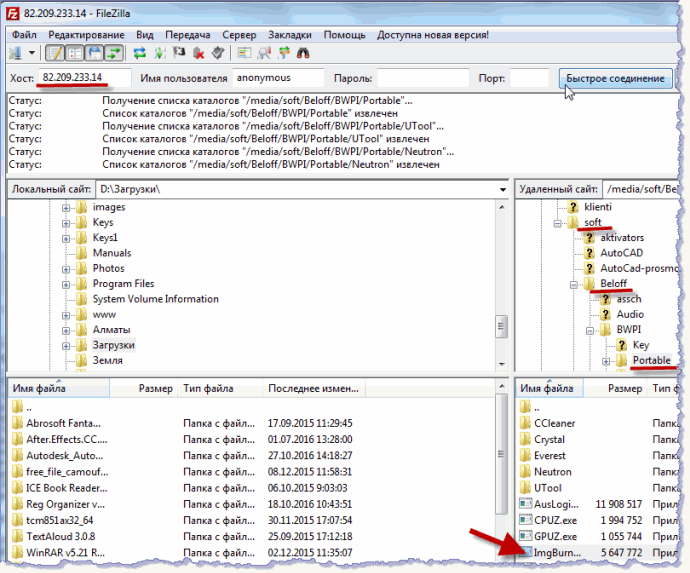
Seleziona il file con il tasto destro del mouse, al suo interno menù contestuale fare clic sul comando "Download" e osservare il processo di copia:

È molto comodo lavorare in FileZilla - interfaccia user-friendly, tutte le directory a colpo d'occhio. In questo caso, se la connessione al server è interrotta, il file nel client ftp può essere scaricato. Se scarichi semplicemente con un browser, come mostrato sopra, dopo una connessione interrotta, dovrai ricominciare a copiare.
Prestiamo attenzione al servizio krasfs.ru. Oltre ai file degli archivi FTP, questo motore di ricerca trova le distribuzioni sui siti di due dozzine di famosi tracker torrent. Per la ricerca utilizziamo i nomi di film o libri, i nomi di autori di opere, interpreti. Quando il file viene trovato, copia l'indirizzo del collegamento e aggiungilo al client torrent:

Quindi, armati del servizio universale krasfs.ru, directory ftp, iniziamo a esplorare le dispense ftp disponibili. Esplorando le risorse ftp alla ricerca di ciò di cui hai bisogno lungo il percorso nelle cartelle, puoi trovare altri materiali interessanti ed esclusivi: file unici provenienti da vari campi. È come pescare: catturarne uno può catturare una fortuna inaspettata. Cioè, c'è un intrigo per trovare qualcosa di raro, poco conosciuto.
A cosa serve l'FTP?
Molto spesso, diventa necessario trasferire file di dimensioni significative (da diversi a centinaia di megabyte). Utilizzo e-mail per questi scopi non è sempre possibile, poiché il volume di un messaggio per la trasmissione può essere limitato dal server di posta, e non è molto conveniente dividere il file in un numero elevato di parti. In tali casi, suggeriamo di utilizzare il server FTP dell'azienda per scambiare file per i nostri clienti.
FTP sta per File Transfer Protocol. Lo scopo principale dell'FTP è trasferire (copiare, trasferire) file su Internet (da un computer remoto a uno locale e viceversa).
I server FTP sono in grado di ricevere e inviare (caricare e scaricare) file con ripresa nella posizione interrotta.
Per utilizzare FTP, è necessario programma speciale- il cosiddetto client FTP. Il client FTP può essere un browser Internet (ad esempio, MS Internet Explorer), Comandante totale, Filezilla, il programma specializzato CuteFTP e altri.
Tutti i file preparati per il trasferimento al nostro server FTP devono essere compressi in un archivio.
È possibile caricare solo singoli file! Non provare a scaricare l'intero catalogo in una volta.
Catalogare in arrivoè disponibile per la scrittura, per il caricamento dei dati sul server.
Tutte le altre directory sono disponibili per la lettura, per la copia dei dati dal server.
Descrizione del lavoro con i client FTP più popolari:
Internet Explorer
Questo è forse il modo più semplice e veloce. Browser standard per tutti sistemi operativi da Microsoft.
Nella riga "indirizzo", digita ftp: //ftp.site... In caso di connessione riuscita, dovresti vedere un elenco di directory del nostro server FTP.
I file possono essere semplicemente trascinati in questa finestra di IE.
Un altro esempio semplice e conveniente.
Gestore FTP gratuito Filezilla... Puoi scaricare Filezilla dal sito ufficiale http://www.filezilla.ru.
Installa ed esegui il programma.
Nel campo "Host", digita ftp: //ftp.site e premi "Accedere"... Se la connessione ha esito positivo, le directory del server FTP vengono visualizzate nella finestra di destra.
Il processo di copia dei file su o da un server FTP è il seguente.
Per copiare un file dal server:
- nella finestra di destra inserire la cartella desiderata sul server FTP
- seleziona il file da scaricare e cliccaci sopra clic destro i topi
- seleziona "Scarica". La copia verrà eseguita nella directory aperta nella finestra di sinistra del programma.

Per copiare un file al server:
- nella finestra di destra entra nella cartella in arrivo sul server FTP
- nella finestra di sinistra selezionare il file di archivio richiesto e fare clic con il tasto destro su di esso
- seleziona "Carica sul server"

Quando si copia un file in una directory in cui è già presente un file con lo stesso nome, nuovo file sovrascrive il vecchio.
Se la connessione viene interrotta per qualsiasi motivo, "riprendiamo" il file.
Comandante totale 7.0
Il modo più semplice è aprire il prompt della connessione ftp premendo la combinazione Ctrl + N e invio ftp: //ftp.site.

Il processo di copia dei file da o verso un server FTP non è diverso dalla copia dei file sul disco rigido.
Hai ancora domande?
Q: Perché non riesco a caricare alcuni file?
UN: I nomi dei file caricati sul server FTP di ZAO NVP "Bolid" possono contenere solo lettere dell'alfabeto latino, numeri, simboli "." (punto) e "_" (trattino basso). Il nome del file non deve iniziare con un punto.
Q: Perché non riesco a caricare una cartella con i file?
UN: È possibile caricare solo singoli file. È meglio archiviare i dati prima di caricarli.
Q: Perché non riesco a connettermi al server FTP?
UN: Devi testare la connessione con il server FTP. Il modo più semplice è usare la riga di comando "Avvia - Esegui - cmd"... V riga di comando comporre "telnet ftp sito 21" e dovresti vedere linee simili sullo schermo.

Se la connessione ha esito positivo, dovresti vedere una risposta dal server (vedi Figura 2). Se la connessione fallisce, vedrai un messaggio di errore. Contatta il tuo amministratore di rete per scoprire il tipo di connessione Internet.

È anche possibile lavorare via FTP tramite un server proxy. La maggior parte dei programmi client FTP supporta questa funzione. Verificare con il proprio amministratore di rete le impostazioni del server proxy.
Per tutte le domande, si prega di contattare
 Bug nella singolarità?
Bug nella singolarità? Just Cause 2 va in crash
Just Cause 2 va in crash Terraria non si avvia, cosa devo fare?
Terraria non si avvia, cosa devo fare?